Youtube に動画をアップロードする
Youtube に動画をアップする方法及びアップした動画を GCsquare からアクセスできる方法を説明します。
Youtubeに動画をアップロードする
事前準備
Youtubeに動画をアップロードするために、事前にGoogle アカウントが必要になります。
Google アカウントの取得は、
こちらから行ってください。
Youtube に動画をアップロードする
動画のアップ方法については、使用するデバイスによって操作が少しずつ異なります。
使用するデバイスによって、手順が少しずつ異なりますので、使うデバイスに合わせて下のリンク先からアップロード手順を確認してください。
【動画のアップロードの際の注意点】
①公開設定
Youtubeには、動画の公開範囲を設定する項目があります。URLを知っている人のみが動画にアクセスできる「限定公開」を選択してください。
※「公開」を選択すると、動画が全世界に公開されることになります。
※「非公開」を選択すると、教員や学生が閲覧することが出来なくなります。
②視聴者の選択(PCのみ)
PCを使用して動画をアップロードする場合には、視聴者の選択をする必要があります。「いいえ、子ども向けではありません」を選択してください。
※「はい、子ども向けです」を選択すると、子ども向けの動画の制限がかかることになります。
③動画の要素(PCのみ)
PCを使用して動画をアップロードする場合には、動画の要素として、「終了画面の追加」「カードの追加」を設定することが出来ますが、特に設定するせずに、「次へ」ボタンをクリックしてください。
④URLのコピー
GCsquare から動画にアクセスできるように、動画のアップロード後に生成される動画のURLをコピー(共有→コピー)してください。
GCsquare に Youtube にアップロードした動画へのリンクの作成
Youtube にアップロードした動画は、GCsquare のフォーラム等で入力するテキストエリア部分に動画へのリンクを貼ることで動画にアクセスすることが可能になります。
①テキストエリアのリンクのボタンをクリックします。

②動画をアップロード後にコピーしたURLをペーストし、「リンクを作成する」ボタンをクリックします。
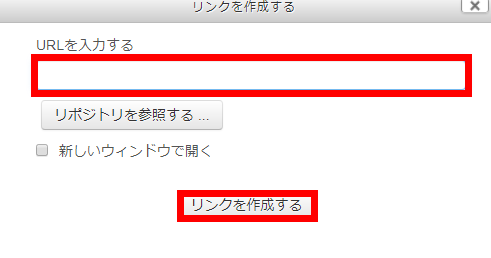
③以上で、GCsquare に Youtube にアップロードした動画へのリンクの作成作業は終了です。